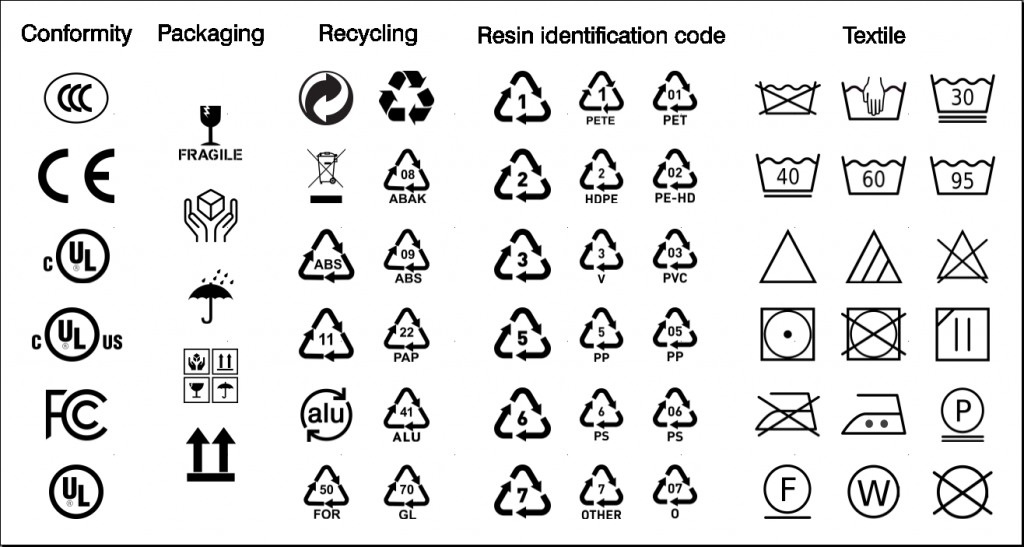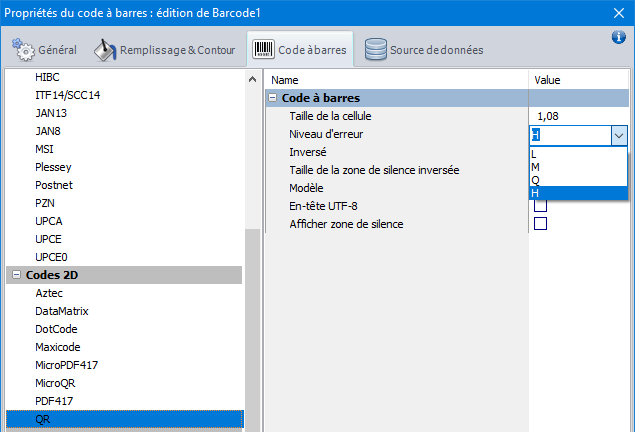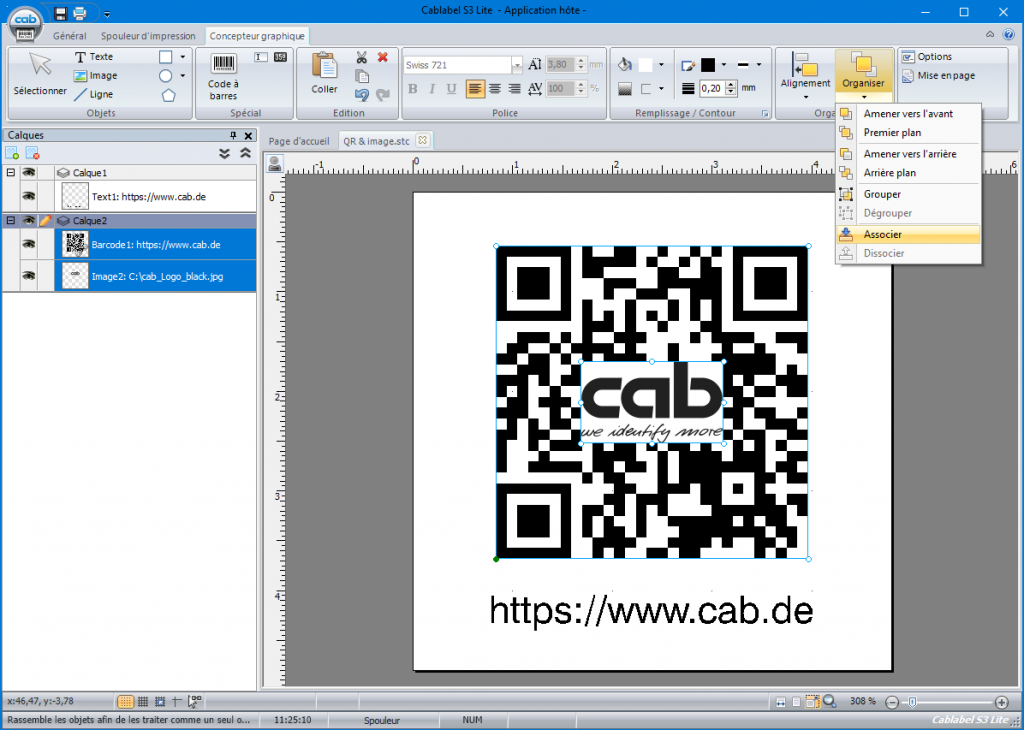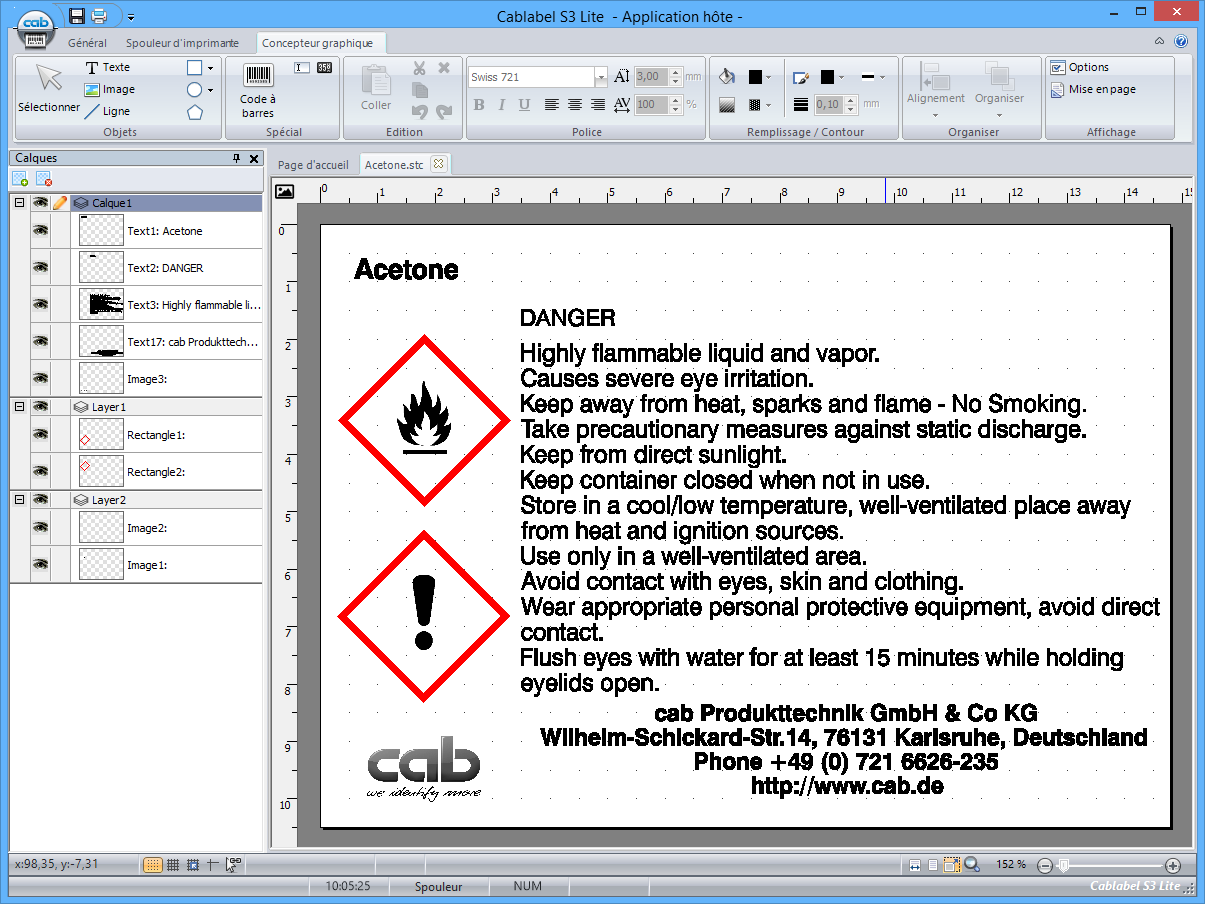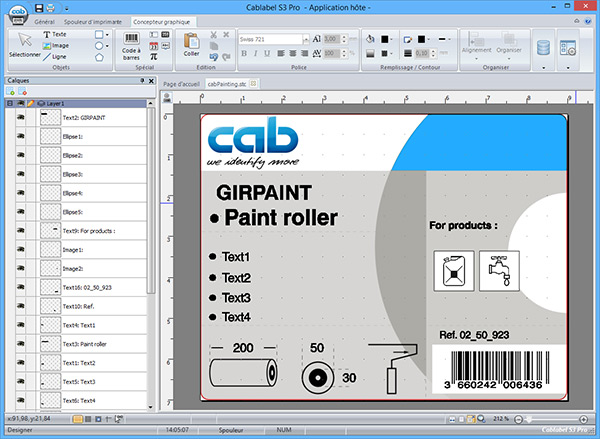En plus des symboles GHS, les dernières versions de cablabel S3 Pro contiennent également d’autres images vectorielles au format SVG. Celles-ci sont notamment utilisées pour la conformité, l’emballage, le recyclage, l’identification des résines et le textile.
Tous les pictogrammes fournis avec le logiciel, sont disponibles dans la galerie d’images à l’emplacement suivant :
C:\Users\Public\Documents\cab\stc\Gallery
Télécharger le fichier exemple pour cablabel S3 Pro :
 cablabel S3 Blog
cablabel S3 Blog